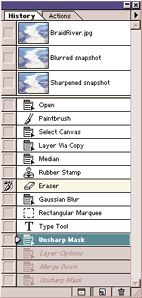 Каждое состояние в палитре History (История) пакета Photoshop 5
представляет собой отдельный "снимок". И, как при работе с любым
"снимком" в Photoshop, вы можете вернуть все изображение к
зафиксированному состоянию или восстановить отдельные области при
помощи кисти. Чтобы выполнить последнее, щелкните перед тем
состоянием в палитре History, из которого хотите восстановить
изображение. В левой колонке палитры появится значок кисти (а
соответствующий "снимок" будет выделен желтым цветом), что
идентифицирует состояние в качестве источника для кисти. Теперь
раскрасьте изображение кистью History, которую можно выбрать
нажатием клавиши . Кисть History "рисует" изображением из исходного
состояния. Точно также работает и инструмент Magic Eraser
(Магический ластик) в Photoshop 5. Во время рисования ластиком с
нажатой клавишей в Photoshop 5 источником является исходное
состояние из палитры History, а не сохраненное изображение, как это
было в Photoshop 4. на Macintosh ( в Windows). Идея состоит в том,
чтобы заставить пользователей использовать слои, которые, по мнению
Adobe, будут гарантировать устойчивую работу Photoshop. Но время от
времени - особенно при работе с масками - слои не доступны, и
"плавающие" области остаются единственным выбором. Чтобы смешать
содержимое "плавающей" области с расположенным под ней изображением,
выполните команду Fade (Ослабить) из меню Filter (Фильтр) или
нажмите клавиши .
Каждое состояние в палитре History (История) пакета Photoshop 5
представляет собой отдельный "снимок". И, как при работе с любым
"снимком" в Photoshop, вы можете вернуть все изображение к
зафиксированному состоянию или восстановить отдельные области при
помощи кисти. Чтобы выполнить последнее, щелкните перед тем
состоянием в палитре History, из которого хотите восстановить
изображение. В левой колонке палитры появится значок кисти (а
соответствующий "снимок" будет выделен желтым цветом), что
идентифицирует состояние в качестве источника для кисти. Теперь
раскрасьте изображение кистью History, которую можно выбрать
нажатием клавиши . Кисть History "рисует" изображением из исходного
состояния. Точно также работает и инструмент Magic Eraser
(Магический ластик) в Photoshop 5. Во время рисования ластиком с
нажатой клавишей в Photoshop 5 источником является исходное
состояние из палитры History, а не сохраненное изображение, как это
было в Photoshop 4. на Macintosh ( в Windows). Идея состоит в том,
чтобы заставить пользователей использовать слои, которые, по мнению
Adobe, будут гарантировать устойчивую работу Photoshop. Но время от
времени - особенно при работе с масками - слои не доступны, и
"плавающие" области остаются единственным выбором. Чтобы смешать
содержимое "плавающей" области с расположенным под ней изображением,
выполните команду Fade (Ослабить) из меню Filter (Фильтр) или
нажмите клавиши .